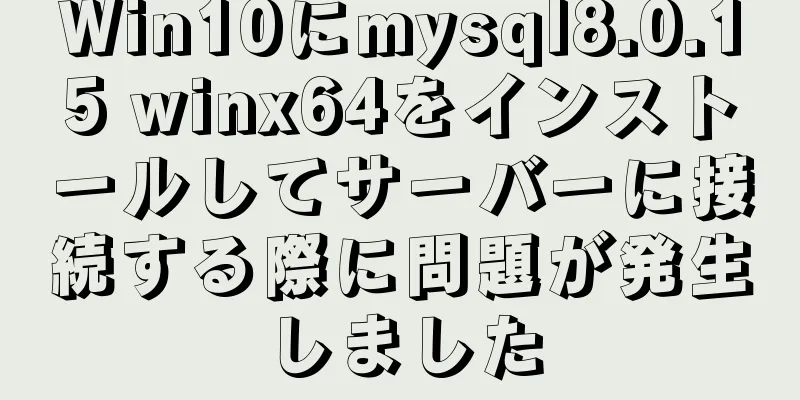MySQL 8.0.15 のインストールと設定方法のグラフィック チュートリアル (Windows 10 X64)

|
最近私が学んでいるのは MySQL の知識なので、MySQL をインストールすることが非常に重要です。他の人のチュートリアルを参考にして、インストール プロセスはスムーズに進みました。いくつかの問題に遭遇しましたが、いくつかは解決しました。ここでは、参考までにインストール プロセス全体を整理します。 私の持っているパソコンは64ビットWin10 Home中国語版で、インストールされているMySQLは公式サイトからダウンロードした8.0.15コミュニティ版です。公式サイトから最新バージョンをダウンロードできます。 ステップ1: MySQLサービスをインストールする ダウンロードしたファイルは圧縮ファイルです。インストールしたいパスに「mysql-8.0.15-winx64」フォルダを解凍するだけです。私はCドライブに直接インストールしました。
解凍後のファイルパスは以下のようになります。
Windowsで管理者としてコマンドラインを実行する
ここで起動したコマンドラインツールはWindows->system32で始まります
次に、コマンドラインツールを使用して、解凍したMySQLインストールファイルのbinディレクトリに入ります。
次に、mysqld -install と入力し、サービスがインストールされるまで待ちます。真ん中にスペースがあることに注意してください。
ここではすでにインストールされているため、サービスがインストールされたというメッセージが表示されます。以前にインストールされていない場合は、「サービスは正常にインストールされました」というメッセージが表示されます。 ステップ2: MySQLを構成する コマンドラインでbinディレクトリに入ったら、まず「mysqld --initialize--insecure」と入力し、Enterキーを押してbinディレクトリで再度「mysqld --initialize」と入力します。このとき、「mysql-8.0.15-winx64」ディレクトリに「data」ディレクトリが生成されます。
「data」ディレクトリには「.err」ファイルが含まれています。ファイル名はコンピュータのユーザー名です。メモ帳で開くと確認できます。
赤でマークした部分は後で使用するMySQLの初期パスワードです。 次に、「mysql-8.0.15-winx64」ディレクトリに新しい「.ini」ファイルを作成し、次のコードを入力して保存します。
basedir と datadirde の内容に注意してください。 ステップ3: MySQLサービスを開始する
ログイン コマンド「mysql -u root -p」を入力し、プロンプトに従って以前のパスワードを入力します。
次のコマンドを使用してパスワードを変更することもできます。
データベースの内容を表示するには、「show databases;」を使用します。セミコロンを忘れないように注意してください。
MySQLを終了するにはquitコマンドを使用します
ステップ4:環境変数を設定する 「このコンピューター」を右クリック -> 「プロパティ」 -> 「システムの詳細設定」 -> 「環境変数」
「ユーザー変数」の「Path」パスに「C:\mysql-8.0.15-winx64\bin\」を追加して保存します。こうすることで、今後は最初に「bin」ディレクトリに入らなくても、コマンドラインツールから直接 MySQL を起動できるようになります。 素晴らしいトピックの共有: MySQL の異なるバージョンのインストール チュートリアル さまざまなバージョンの MySQL 5.7 インストール チュートリアル さまざまなバージョンの MySQL 5.6 インストール チュートリアル さまざまなバージョンのmysql8.0インストールチュートリアル 以上がこの記事の全内容です。皆様の勉強のお役に立てれば幸いです。また、123WORDPRESS.COM を応援していただければ幸いです。 以下もご興味があるかもしれません:
|
<<: Vue-Element-Adminはログインジャンプを実現するために独自のインターフェースを統合しています
>>: CentOS6で定期的にjarプログラムを実行するスクリプトをcrontabで実行する
推薦する
docker view container log コマンドの実装
なぜログを読む必要があるのでしょうか?たとえば、コンテナの起動に失敗したがプロンプトが表示されない場...
Linux の Docker コンテナで bash を終了する 2 つの方法
bash を終了する場合は、次の 2 つのオプションがあります。最初のもの: Ctrl + d を押...
Node.js で Bash スクリプトを書くための究極のソリューション
目次序文zxライブラリ$`コマンド` CD()フェッチ()質問()寝る()スローしない()チョークフ...
MySQLでorder byを使用せずにランキングを実装する3つの方法のまとめ
ビジネスを想定: 2位の従業員の給与情報を見るデータベースを作成する emps が存在する場合はデー...
MySql インデックスの詳細な紹介と正しい使用方法
MySql インデックスの詳細な紹介と正しい使用方法1. はじめに:インデックスはクエリ速度に重大な...
require/import キーワードを使用して v-for ループでローカル画像をインポートするいくつかの方法
目次問題の説明方法 1 (バックエンドが画像 URL を返す)方法 2 (フロントエンドで requ...
MySQLでクエリキャッシュを実行する方法と失敗を解決する方法
関数を使用する前にパラメータのプロパティを理解して、関数の使い方をより深く理解する必要があることは誰...
Element UI を使用してページにページング ナビゲーション バーを追加する方法
必要ページング バーを追加します。これにより、ページにジャンプしたり、ページ番号に従って特定のページ...
MySQL 5.7.23 winx64 のインストールと設定方法のグラフィックチュートリアル (win10 の場合)
この記事はMySQL 5.7.23 winx64のインストールチュートリアルを記録します。具体的な内...
Linux環境でIPV6接続をサポートするようにmysql5.6を設定する方法
導入:この記事では主に、Linux システムで IPV6 接続をサポートするように MySQL を構...
マウスを画像の上に置いたときに画像の遷移アニメーション効果を実現する CSS
コード <div class="test"> <div>...
Linux サーバーは最大いくつのポートを開くことができますか?
目次ポート関連の概念:ポートとサービスの関係1: nmapツールが開いているポートを検出する2: n...
MySQL で誤って削除したテーブル データを回復する方法 (必読)
バックアップがあれば、非常に簡単です。最新のバックアップ データを生成し、mysqlbinlog を...
MySQL で結果を選択して更新を実行する例のチュートリアル
1. 単一テーブルクエリ -> 更新 テーブル名の更新 フィールド1=新しい値1、フィールド2...
Ubuntu 18.04で国内ソースを変更する方法の例
Ubuntu はソースが中国からなのでダウンロード速度が比較的遅いです。CentOS と異なり、yu...